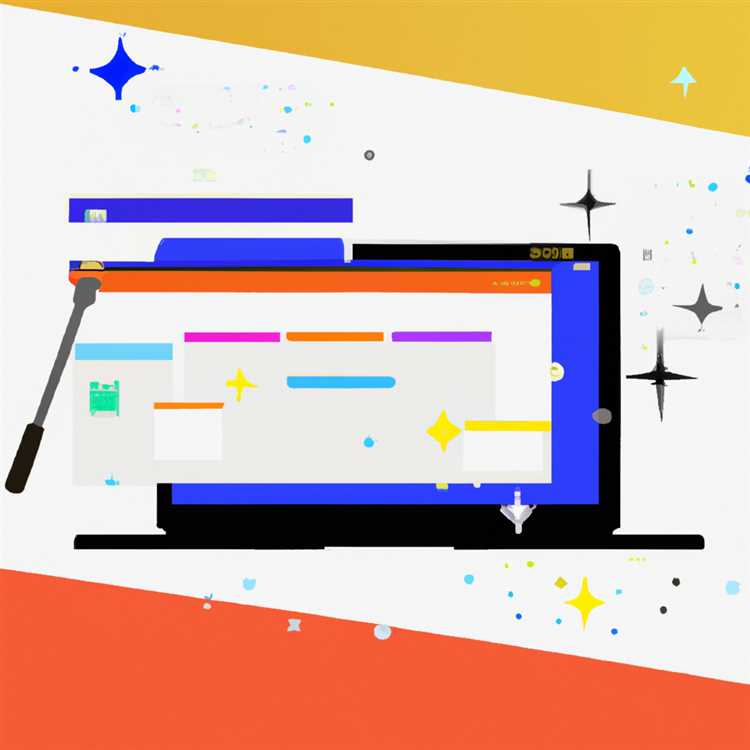La linea eTrex di Garmin è una serie di dispositivi GPS portatili compatti e robusti destinati all'escursionismo, al geocaching e ad altri usi fuoristrada. Il tuo eTrex creerà punti traccia a intervalli specificati mentre cammini o vai in bicicletta, in base al tempo trascorso o alla distanza percorsa. Puoi salvare le tue tracce e ripercorrerle in seguito, oppure condividerle con amici e altri appassionati.
Trasferimento wireless
A partire dal modello eTrex 30 alla fine del 2011, i dispositivi eTrex più recenti possono condividere i dati in modalità wireless tramite il protocollo wireless ANT a corto raggio. È facile e veloce e può essere utilizzato per scambiare dati con qualsiasi altro palmare Garmin compatibile con ANT. Scorri o scorri il menu su ciascun dispositivo, quindi seleziona l'opzione "Condividi in modalità wireless". Imposta un'unità su "Ricevi", quindi premi "Invia" sull'altra. Premendo "Invia" viene visualizzato un menu che elenca Waypoint, Rotte, Tracce e Geocache. Seleziona "Tracce", quindi scorri l'elenco e seleziona i punti che desideri trasferire. Premere "Invia" sull'unità trasmittente e nuovamente "Ricevi" sull'unità ricevente.
eTrex al PC
Quando torni dalla tua escursione, puoi anche trasferire i tuoi file di traccia dall'eTrex al tuo computer. Scarica e installa il software gratuito BaseCamp di Garmin dal sito Web dell'azienda, se non lo hai già fatto. Collega il tuo eTrex al computer, utilizzando il cavo USB in dotazione. Il GPS e la sua scheda SD, se installata, verranno visualizzati nel pannello a sinistra dello schermo. Fare clic sull'icona GPS per visualizzarne il contenuto e selezionare i dati della traccia che si desidera trasferire. Scegli "Modifica" e "Invia a...", quindi seleziona una cartella per i dati della traccia. Fare clic su "OK" per trasferire i dati.
Da PC a eTrex
Se hai file di traccia sul tuo computer che desideri trasferire sul tuo eTrex o su quello di qualcun altro, il processo è più o meno lo stesso. Fai clic sulla cartella contenente i dati della traccia e vedrai il suo contenuto apparire nella parte inferiore del riquadro a sinistra dello schermo. Seleziona i dati che desideri trasferire, quindi fai clic sul menu "Modifica" e seleziona "Invia a...". Si apre la casella Seleziona destinazione, che mostra la tua libreria e tutti i dispositivi disponibili come possibili destinazioni. Seleziona il tuo dispositivo o la sua scheda SD e fai clic su "OK" per eseguire il trasferimento.
Trascinare e rilasciare
BaseCamp supporta anche i trasferimenti di dati drag-and-drop. Per trasferire da una cartella della tua Libreria, fai clic sulla cartella per aprire l'elenco dei suoi contenuti. Posiziona il cursore del mouse sui dati che desideri trasferire, quindi fai clic e tieni premuto il pulsante del mouse. Sposta il mouse sull'icona del tuo eTrex e rilascia il pulsante. Questa tecnica funziona anche per trasferire dati dal tuo eTrex al PC. Fare clic sull'icona eTrex o sulla sua scheda SD e individuare la traccia che si desidera trasferire. Cliccalo e trascinalo nella cartella appropriata nella tua Libreria.